Dodawaj i wyświetlaj strony w GoDaddy Studio
Twoje projekty GoDaddy Studio mogą mieć jedną lub więcej stron. Wybierz swoje urządzenie, aby dowiedzieć się, jak wyświetlać i dodawać strony.
- Zaloguj się do aplikacji GoDaddy Studio.
- Na dole ekranu naciśnij Projekty , a następnie naciśnij projekt, nad którym chcesz pracować.
- W górnej części ekranu naciśnij
 Strony .
Strony . - Aby zduplikować istniejącą stronę, przewiń do strony, którą chcesz powielić, a następnie naciśnij
 Duplikuj . Nowa strona pojawi się po prawej stronie oryginalnej strony.
Duplikuj . Nowa strona pojawi się po prawej stronie oryginalnej strony.
Aby dodać nową, pustą stronę, naciśnij + . Po prawej stronie oryginalnej strony pojawi się nowe, puste płótno. - Aby przenieść stronę w nowe miejsce, naciśnij i przytrzymaj stronę, a następnie przeciągnij ją w nowe miejsce.
- Aby potwierdzić zmiany, w prawym górnym rogu naciśnij ikonę
 znacznik wyboru .
znacznik wyboru .
Po utworzeniu możesz normalnie edytować nową stronę .
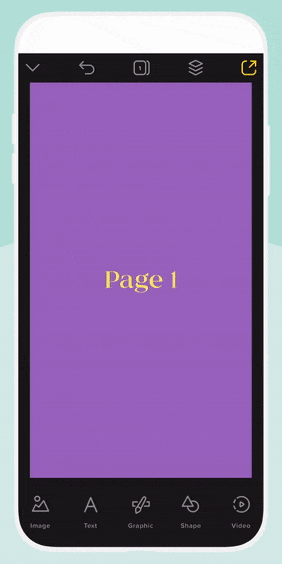
- Zaloguj się na swoje konto GoDaddy Studio .
- Wybierz projekt, nad którym chcesz pracować.
- W menu po lewej stronie wybierz Strony .
- Aby zduplikować istniejącą stronę, przewiń do strony, którą chcesz zduplikować, a następnie wybierz
 Duplikuj . Nowa strona pojawi się poniżej oryginalnej strony.
Duplikuj . Nowa strona pojawi się poniżej oryginalnej strony.
Aby dodać nową, pustą stronę, naciśnij + na dole listy stron. Pod ostatnią wybraną stroną pojawi się nowe, puste płótno.
Po utworzeniu możesz normalnie edytować nową stronę .